當設置了某些捕捉選項并打開了對象捕捉后,在繪圖或編輯圖形時,當提示定位點或距離參數時,光標在靠近圖形對象的邊界或頂點時,在滿足條件的特征點處就會出現捕捉標記,此時單擊就可以將坐標定位到捕捉標記出現的位置。
十字光標距離圖形多遠就能進行捕捉,或者捕捉的靈敏度是由什么控制的呢?這個靈敏度是由捕捉靶框的大小決定的,也就是只要圖形上任意一條邊或一個點在捕捉靶框內,就可以被捕捉到。
在CAD早期版本,捕捉靶框是直接顯示的,你可以清楚看到捕捉靶框的大小和效果。可能是設計人員反應捕捉靶框顯示會影響捕捉操作吧,在CAD高版本,捕捉靶框默認是不顯示的,但它作用是不變的。如果捕捉靶框顯示出來,應該是這樣的,如下圖所示。
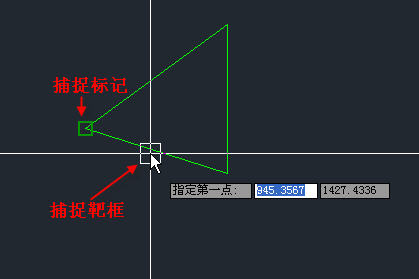
捕捉靶框的大小和是否顯示都可以在“選項”對話框中設置,如下圖所示。
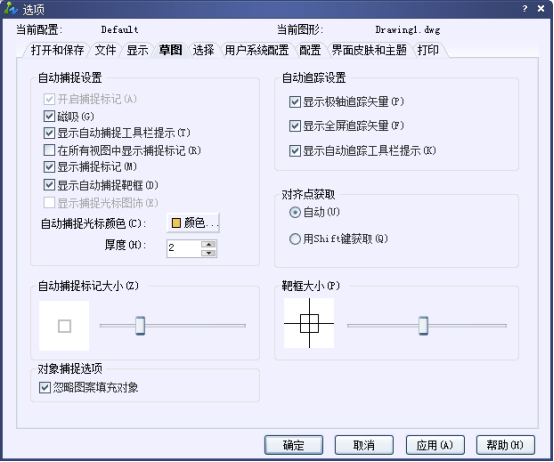
在對話框中利用滑塊來調整可以很直觀地看到靶框大小,捕捉靶框的大小同樣也可以通過系統變量:APERTURE來控制,默認大小是10個像素。這只是一個對于大多數人能接受的設置,但對于你不一定是最佳設置。你如果想找一個最適合你的配置,可以先打開捕捉靶框的顯示(系統變量APBOX,設置為1為顯示),嘗試用不同大小的捕捉靶框在你的圖紙中進行捕捉操作,根據自己的感覺來決定是否需要調整捕捉靶框大小。
推薦閱讀:CAD如何移動坐標點
推薦閱讀:CAD手機版
·中望CAx一體化技術研討會:助力四川工業,加速數字化轉型2024-09-20
·中望與江蘇省院達成戰略合作:以國產化方案助力建筑設計行業數字化升級2024-09-20
·中望在寧波舉辦CAx一體化技術研討會,助推浙江工業可持續創新2024-08-23
·聚焦區域發展獨特性,中望CAx一體化技術為貴州智能制造提供新動力2024-08-23
·ZWorld2024中望全球生態大會即將啟幕,誠邀您共襄盛舉2024-08-21
·定檔6.27!中望2024年度產品發布會將在廣州舉行,誠邀預約觀看直播2024-06-17
·中望軟件“出海”20年:代表中國工軟征戰世界2024-04-30
·2024中望教育渠道合作伙伴大會成功舉辦,開啟工軟人才培養新征程2024-03-29
·玩趣3D:如何應用中望3D,快速設計基站天線傳動螺桿?2022-02-10
·趣玩3D:使用中望3D設計車頂帳篷,為戶外休閑增添新裝備2021-11-25
·現代與歷史的碰撞:阿根廷學生應用中望3D,技術重現達·芬奇“飛碟”坦克原型2021-09-26
·我的珠寶人生:西班牙設計師用中望3D設計華美珠寶2021-09-26
·9個小妙招,切換至中望CAD竟可以如此順暢快速 2021-09-06
·原來插頭是這樣設計的,看完你學會了嗎?2021-09-06
·玩趣3D:如何巧用中望3D 2022新功能,設計專屬相機?2021-08-10
·如何使用中望3D 2022的CAM方案加工塑膠模具2021-06-24
·如何用CAD畫三維圓環2015-10-28
·CAD執行多行文字命令彈出記事本怎么辦?2021-04-19
·中望CAD中怎么自定義坐標系?2022-04-29
· CAD中進行多比例打印的過程詳解2017-12-06
·CAD創建外部塊以及在位編輯2018-01-25
·CAD中的PEDIT命令和LIST命令的介紹及用法2020-06-18
·CAD建模閥蓋2022-09-13
·CAD只能在布局看見圖形,在模型空間看不到2015-12-04















